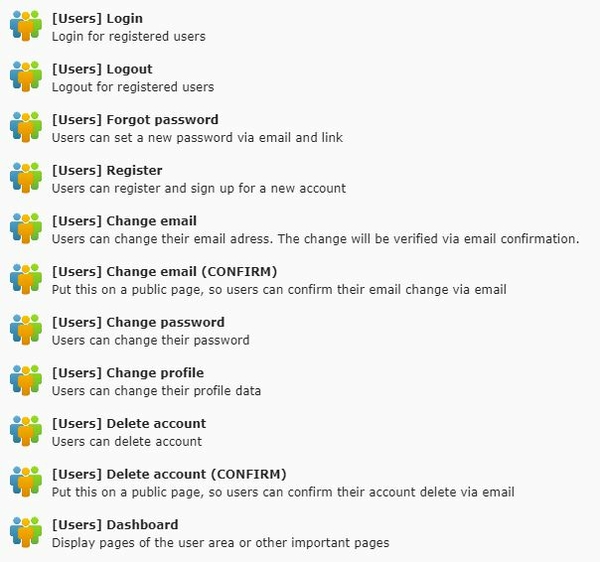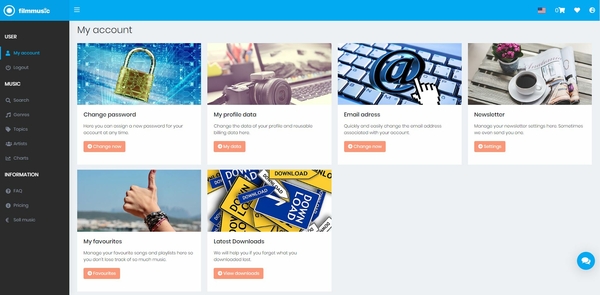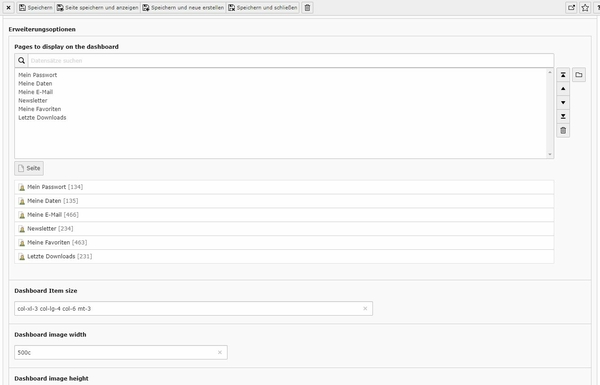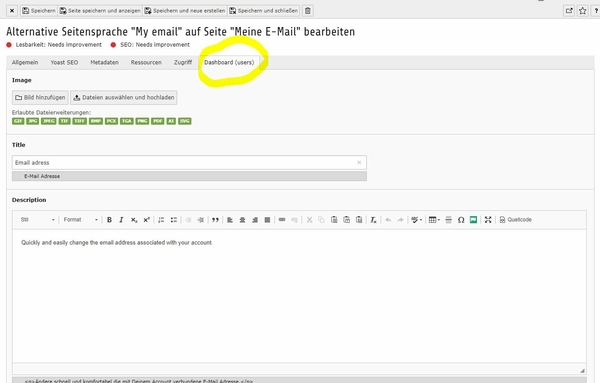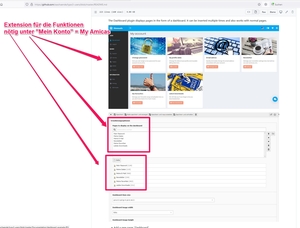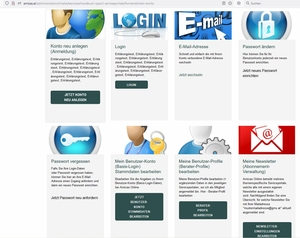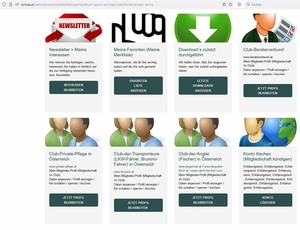Interessante Typo3 Extensions > Users + Launch Frontend Users
Funktionsbeschreibung
Extensionbezeichnung: Users
Downloadlink: https://extensions.typo3.org/extension/users
Funktionsbeschreibung:
Mit der Erweiterung „users“ erhalten Sie alle notwendigen Plugins, um ohne kompliziertes TYPOSCRIPT eine Community oder einen geschützten Benutzerbereich aufzubauen. Alle wesentlichen Anpassungen werden bequem direkt in den Plugins vorgenommen. Die Anpassung erfolgt einfach über FLUID-Templates und basiert bereits auf Bootstrap 4. Die Extension „users“ wird regelmäßig gepflegt, Fehler werden innerhalb weniger Tage behoben und regelmäßig neue Funktionen hinzugefügt. CREDITS: typo3.net.ua, colorcube.de
Planeinsatzbereich bei Amicas Online: Installation in allen Serviceportalen
Installationsstatus:
Nicht installiert im Amicas Typo3 - Stand: 2022-01-17
Bereits installiert im CDF-Typo3 - Stand: 2021-12-21
Ergänzende Extension zu Users: Launch Frontend Users
Downloadlink: extensions.typo3.org/extension/launchfeuser
Funktionsbeschreibung:
Frontend-Benutzer starten! Fertige Seiten und Formulare zur Verwaltung und Selbstverwaltung von Frontend-Benutzern (fe_users). Installierbar in einer leeren TYPO3-Instanz und auch in Instanzen mit mehreren Websites. Der Start kann komplett rückgängig gemacht werden.
Installationsstatus:
Nicht installiert im Amicas Typo3 - Stand: 2022-01-17
Nicht installiert im CDF Typo3 - Stand: 2022-01-17
Extension "User" > Installationshandbuch in Deutsch (Übersetzung)
TER: extensions.typo3.org/extension/users/
Paketist: packagist.org/packages/saschaende/users
komponist benötigt saschaende/users
Mit der Erweiterung „users“ erhalten Sie alle notwendigen Plugins, um ohne kompliziertes TYPOSCRIPT eine Community oder einen geschützten Benutzerbereich aufzubauen. Alle wesentlichen Anpassungen werden bequem direkt in den Plugins vorgenommen. Die Anpassung erfolgt einfach über FLUID-Templates und basiert bereits auf Bootstrap 4. Die Extension „users“ wird regelmäßig gepflegt, Fehler werden innerhalb weniger Tage behoben und regelmäßig neue Funktionen hinzugefügt
Funktionen der "Users" - Erweiterung
Allgemein
- Benutzerfreundlich, kein kompliziertes Tippfehler: Sie können alle Einstellungen über die Plugins konfigurieren
- FLUID-Vorlagen, basierend auf Bootstrap 4, einfach anzupassen. Auch für E-Mails.
- Sicherheit:
- Laut typo3.org/security/advisory/typo3-psa-2019-002/ ist die Aufzählung von Benutzernamen und E-Mail-Adressen nicht in allen Plugins möglich. Wenn sich ein Benutzer mit einer vorhandenen E-Mail-Adresse registriert, erhält die E-Mail-Adresse automatisch eine Erinnerungsmail mit einem Link zum Zurücksetzen des Passworts. (Dank an Vasyl von typo3.net.ua)
- Sperren Sie Hostnamen für die Registrierung
- Eine Liste mit 2160 Anbietern von Wegwerf-E-Mail-Adressen ist enthalten und kann mit einem Klick importiert werden.
- Sperren Sie E-Mail-Adressen für die Registrierung
- Hilfreiche Multi-Site-Unterstützung:
- Speichert die UID der Root-Seite für jeden registrierten Benutzer
- Speichert die Spracheinstellung jedes Benutzers (bei Registrierung und jedem Login, konfigurierbar)
- Gelieferte Sprachdateien:
- Deutsch
- Englisch
- Ukrainisch
- Offizieller Support (kostenpflichtig) über filmmusic.io/imprint/
Extension "Users" > Plugins und Module
- Anmeldung
- Melden Sie sich mit Benutzername UND/ODER E-Mail an
- Konfigurierbare Eingabefelder
- Speichern Sie die Anzahl der Anmeldungen für jeden Benutzer
- Abmelden (damit sich der Benutzer einfach mit einem Klick auf diese Seite abmelden kann)
- Passwort vergessen
- E-Mail ändern (für registrierte Benutzer, mit Bestätigung der neuen Adresse per E-Mail)
- Passwort ändern (für registrierte Benutzer)
- Profil ändern (Vorname, Nachname, Firma...)
- Registrieren
- Legen Sie Benutzergruppen fest, die automatisch zugewiesen werden
- Schützen Sie Ihr System vor Wegwerf-E-Mail-Adressen: Banlist für nicht erlaubte Domains/Hosts (Spamschlucker ...)
- Konto löschen (mit E-Mail-Bestätigung)
- Modul: Admin-Tool zum Importieren der neuesten Spam-Host-Liste (regelmäßig aktualisiert) oder zum Überprüfen alter Benutzer auf Trash-Mail-Anbieter
Extension "Users" > Wichtige Notizen
- Ganz wichtig: Aktivieren Sie NICHT "Login auch mit E-Mail-Adresse zulassen" im Plugin "[Benutzer] Login", wenn Ihr System Benutzernamen mit E-Mail-Adressen zulässt. Das Registrierungs-Plugin dieser Benutzererweiterung lässt keine E-Mail-Adressen als Benutzernamen zu.
- Diese Erweiterung lässt nicht mehrere Konten mit derselben E-Mail-Adresse zu. Es ist auch nicht geplant, dies zuzulassen.
- Um die Icons in den Formularen anzuzeigen, benötigen Sie "fontawesome" - erhalten Sie es hier: fontawesome.com/start
- Wenn Sie Fontawesome nicht möchten, können Sie die Icon-Klassen in TYPOSCRIPT konfigurieren und "iconsInTheForms" auf 0 oder 1 setzen
Info von Pit, betreffend meines Installationsauftrags für https://fontawesome.com/start :
Lösungsvariante: Ins template einfügen
<link rel="stylesheet" href="https://cdnjs.cloudflare.com/ajax/libs/font-awesome/6.3.0/css/all.min.css" integrity="sha512-SzlrxWUlpfuzQ+pcUCosxcglQRNAq/DZjVsC0lE40xsADsfeQoEypE+enwcOiGjk/bSuGGKHEyjSoQ1zVisanQ==" crossorigin="anonymous" referrerpolicy="no-referrer" />
Extension "Users" > Installation
Vorbereitung: Statisches TypoScript einbinden
Die Erweiterung enthält TypoScript-Code, der eingefügt werden muss.
- Wechseln Sie zur Stammseite Ihrer Website.
- Wechseln Sie in das Vorlagenmodul und wählen Sie Info/Ändern.
- Klicken Sie auf den Link Gesamten Vorlagendatensatz bearbeiten und wechseln Sie auf die Registerkarte Enthält.
- Wählen Sie "Benutzer (users)" beim Feld Include static (from extensions)
- Wenn Sie mehrere Websites konfiguriert haben, wiederholen Sie die obigen Schritte für jede Website
Extension "Users" > Installation
Allgemein
- Gehen Sie zu einer beliebigen Seite
- Klicken Sie auf „Inhaltselement hinzufügen“
- Wechseln Sie auf den Reiter „Benutzer“
- Wählen Sie ein Plugin (Anmelden, Registrieren, ...) und fügen Sie es ein
- Bearbeiten Sie das Plugin (Stift)
- Bearbeiten Sie die Einstellungen im Reiter „Plugin“ (siehe Screenshots hier in der Dokumentation)
- Das ist es und so funktioniert jedes "Benutzer"-Plugin
- Kein weiteres Typoskript
Extension "Users" > Installation > Fügen Sie Plugins hinzu und konfigurieren Sie Ihre Community
Öffentlich zugängliche Plugins
Plugin: Anmelden
Hier melden sich Nutzer mit ihren Zugangsdaten an. Normalerweise werden der Benutzername oder die E-Mail-Adresse und das Passwort verwendet. Das Plugin unterstützt die Anmeldung mit Benutzername UND E-Mail. Aus diesem Grund sind keine E-Mail-Adressen als Benutzernamen erlaubt.
- Neue Seite "Login" hinzufügen
- Die Seite muss öffentlich zugänglich sein.
- Plugin "[Benutzer] Login" einfügen
- Klicken Sie auf das Stiftsymbol
- Plugin-Einstellungen bearbeiten
Plugin: Passwort vergessen
Falls ein Benutzer sein Passwort vergessen hat, kann er hier mit seinem Benutzernamen oder seiner E-Mail-Adresse eine E-Mail mit einem Link anfordern. Anschließend kann der Benutzer durch Anklicken der E-Mail ein neues Passwort vergeben. Wenn das Konto noch nicht aktiviert wurde, wird es durch diese Aktion automatisch aktiviert.
- Neue Seite hinzufügen "Passwort vergessen"
- Die Seite muss öffentlich zugänglich sein.
- Plugin "[Benutzer] Login" einfügen
- Klicken Sie auf das Stiftsymbol
- Plugin-Einstellungen bearbeiten
Plugin: Registrieren
Hier kann sich ein Benutzer registrieren und ein Konto erstellen. Die E-Mail-Adresse wird automatisch mit einer Datenbank von Spam-Hosts abgeglichen. Gibt der Nutzer eine bereits bestehende E-Mail-Adresse ein, erhält er einen Link zur Vergabe eines neuen Passworts, da wir davon ausgehen können, dass der Nutzer dieses vergessen hat.
- Neue Seite hinzufügen "Jetzt registrieren"
- Die Seite muss öffentlich zugänglich sein.
- Plugin "[Benutzer] registrieren" einfügen
- Klicken Sie auf das Stiftsymbol
- Plugin-Einstellungen bearbeiten
Extension "Users" > Installation > Fügen Sie Plugins hinzu und konfigurieren Sie Ihre Community
Geschützte Benutzerbereichs-Plugins
Plugin: Abmelden
Das Logout Plugin dient dazu, ein einfaches Logout über die Hauptnavigation zu integrieren. Im Plugin kann eine Weiterleitung auf eine Seite nach dem Logout definiert werden. Auf der Seite mit dem Logout-Plugin sollten keine weiteren Inhalte erstellt werden.
- Neue Seite hinzufügen "Logout"
- Die Seite darf nur von eingeloggten Benutzern aufgerufen werden.
- Plugin "[Benutzer] Abmelden" einfügen
- Klicken Sie auf das Stiftsymbol
- Plugin-Einstellungen bearbeiten
Plugin: E-Mail ändern
Mit diesem Plugin kann der Nutzer seine aktuelle E-Mail-Adresse einsehen und eine Änderung beantragen: Der Nutzer erhält eine E-Mail mit einem Bestätigungslink. Klickt der Nutzer auf den Link in der E-Mail, wird die neue E-Mail-Adresse aktiviert.
Das Formular (Benutzerbereich)
- Neue Seite "Meine E-Mail-Adresse" hinzufügen
- Die Seite darf nur von eingeloggten Benutzern aufgerufen werden.
- Plugin "[Benutzer] E-Mail ändern" einfügen
- Klicken Sie auf das Stiftsymbol
- Plugin-Einstellungen bearbeiten
Die Bestätigungsseite, wenn ein Nutzer auf den Link in der E-Mail klickt (öffentlicher Bereich)
- Neue Seite hinzufügen "E-Mail bestätigen"
- Machen Sie die Seite unsichtbar
- Die Seite muss öffentlich zugänglich sein.
- Plugin "[Benutzer] E-Mail ändern (BESTÄTIGEN)" einfügen
- Das war's, es gibt keine weiteren Einstellungen
Plugin: Passwort ändern
Hier kann der Benutzer sein Passwort ändern. Die Änderung ist sofort aktiv.
- Neue Seite "Mein Passwort" hinzufügen
- Die Seite darf nur von eingeloggten Benutzern aufgerufen werden.
- Plugin "[Benutzer] Passwort ändern" einfügen
- Klicken Sie auf das Stiftsymbol
- Plugin-Einstellungen bearbeiten
Plugin: Profil ändern
Hier kann der Benutzer den Benutzernamen oder andere Profildaten ändern. Die Änderung ist sofort aktiv.
- Neue Seite hinzufügen "Mein Profil"
- Die Seite darf nur von eingeloggten Benutzern aufgerufen werden.
- Plugin "[Benutzer] Profil ändern" einfügen
- Klicken Sie auf das Stiftsymbol
- Plugin-Einstellung bearbeiten
Extension "Users" > Installation > Fügen Sie Plugins hinzu und konfigurieren Sie Ihre Community > Dashboard
Plugin Dashboard
Extension "Users" > Installation > Fügen Sie Plugins hinzu und konfigurieren Sie Ihre Community > Dashboard
Plugin Dashboard
- Neue Seite "Dashboard" hinzufügen
- Die Seite darf nur von eingeloggten Benutzern aufgerufen werden.
- Plugin "[Benutzer] Dashboard" einfügen
- Klicken Sie auf das Stiftsymbol
- Plugin-Einstellungen bearbeiten
- Ändern Sie die Einstellungen auf jeder Seite, die Sie dem Dashboard hinzufügen. Gehen Sie zur gewünschten Seite und bearbeiten Sie die Einstellungen auf der Registerkarte „Benutzer“. Jede Seite hat jetzt einen Benutzer-Tab.
Extension "Users" > Installation > Fügen Sie Plugins hinzu und konfigurieren Sie Ihre Community > Konto löschen
Plugin Konto löschen
Plugin: Konto löschen
Mit diesem Plugin kann der Benutzer sein Konto löschen: Der Benutzer erhält eine E-Mail mit einem Bestätigungslink. Klickt der Nutzer auf den Link in der E-Mail, wird der Account umgehend gelöscht.
Das Formular (Benutzerbereich)
- Neue Seite hinzufügen "Konto löschen"
- Die Seite darf nur von eingeloggten Benutzern aufgerufen werden.
- Plugin "[Benutzer] Konto löschen" einfügen
- Klicken Sie auf das Stiftsymbol
- Plugin-Einstellungen bearbeiten
Die Bestätigungsseite, wenn ein Nutzer auf den Link in der E-Mail klickt (öffentlicher Bereich)
- Neue Seite hinzufügen "Konto löschen"
- Machen Sie die Seite unsichtbar
- Die Seite muss öffentlich zugänglich sein.
- Plugin "[Benutzer] Konto löschen (BESTÄTIGEN)" einfügen
- Das war's, es gibt keine weiteren Einstellungen
Mein Konto (My Amicas, Personalisierung) > Typo3-Extenison zur Realisation "Users" > Offene Arbeit
Extensions zur technischen Umsetzung
Laut Einschätzung von Gerhard kann das mit der Typo3 Extension Users - https://extensions.typo3.org/extension/users
realisiert werden.
Beschreibung der Extension "Users" im SP Administration / Handbuch eingefügt auf www.amicas.at/4962.0.html
Aktuell installiert im CDF-Typo3, unter dem Menuepunkt: www.club-der-freiheit.at/160.0.html = ID 160, jedoch nicht konfiguirert mit Stand: 2021-11-23
Es kann nur von Didi entschieden werden, ob wir mit der Extension diese Anforderungen hier lösen können.
Was wir damit machen wollen / müssen = die nötige Konfiguration (wenn es das kann) liegt auf
http://amicas.at/administration/inhalte/benutzerhandbuch-typo3-serviceportale/frontend/mein-konto
= Ident mit
( http://amicas.at/admin-testportal/inhalte/mein-konto )
Laut Info auf https://extensions.typo3.org/extension/users - Extern Manuel kann es, was wir brauchen für „meine Daten“
Auszug aus: https://github.com/saschaende/typo3-users/blob/master/README.md
Konfigurationsstand 2021-11-22
Gerhard hat
- die nötigen Seiten eingerichtet unter der CDF-ID 160 + Untermenuepunkte.
- die betreffenden Anleitungen zur Konfiguration laut Entwickler der Extension bei den Untermenuepunkten unter "Anmerkungen" reinkopiert.
- auf den Seiten als Inhaltselement das Plugin eingerichtet laut Anleitung.
- Fehler könnten noch bestehen bei den Zugriffsrechten für Benutzergruppen, wo Gerhard nicht klar war, was Benutzergruppe "Club Anonym" und "Mitglied" bedeutet.
- Weiters muss Didi jeweils noch die Feinkonfiguration machen.
- Die nötigen E-Mail-Texte sind auch angelegt.